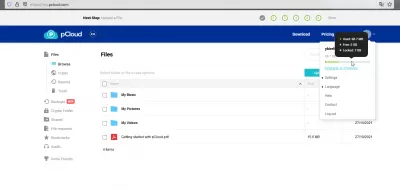Как да се прехвърлят повече от 2 GB онлайн за свободен?
- характеристики PCloud
- управление на файла
- Търсене.
- Кошница.
- Обща достъп
- покана Mailbox.
- Споделени връзки.
- искания файл.
- Директни връзки.
- безопасност
- контрол на версиите на файла
- Промени.
- Превъртане назад.
- Extended File история.
- резервно копие
- Каква е разликата между pCloud синхронизация и архивиране?
- Има ли синхрон подкрепа pCloud блоков?
- Колко често ще върне pCloud на PC или Mac папки?
- Как да настроите резервен pCloud?
- Digital управление на активи
- Ценообразуване
- Годишен фактуриране:
- Често Задавани Въпроси
В тази епоха на информационните технологии, е много важно да има сигурно хранилище в облак на една ръка разстояние. Този запис е pCloud. Защо точно това?
Първата е за защита на данните швейцарски, тъй като компанията е базирана в Швейцария, в която буквално най-строгите закони, когато става въпрос за сигурността на данните на хората.
На второ място, pCloud могат да бъдат достъпни от всяко устройство, което е много удобно, когато има няколко такива устройства.
На трето място, pCloud е много лесен за използване, тъй като е изчерпателен и лесен за използване решение за съхранение облак построена с крайния потребител в ума.
На трето място, всички потребителски данни се съхраняват в надеждни и сертифицирани центрове за данни, разположени в Европейския съюз.
Четвърто, при pCloud, сигурността на данните е основен приоритет, а компанията се ангажира да предоставя на мерките за сигурност на първокласен.
Пето, с няколко специално добавени опции за споделяне, можете да изпращате и получавате големи файлове.
характеристики PCloud
управление на файла
Няма значение колко файлове и папки в магазините потребителски pCloud, всички данни ще бъдат винаги на върха на пръстите си. Независимо от това как потребителят използва пространството си в облака - чрез интернет браузър, на компютър или мобилно устройство - всичките си файлове са много лесно да се управлява.
Търсене.
Полето за търсене може да се намери в горната част на уеб интерфейса на pCloud и в мобилни приложения. Ти просто трябва да въведете името на файла или папката, която искате да намерите, и то ще се намери мигновено.
Кошница.
Файловете, които са изтрити от pCloud потребителски акаунт ще останат в кошчето за определен брой дни, в зависимост от тарифния план използва. За Безплатни планове, този период е 15 дни. Потребителите Premium / Premium Plus / Lifetime имат право на 30 дни. Потребителят може самостоятелно да изпразните кошчето, по всяко време.
Обща достъп
Потребителите могат да се насладят на множество опции за споделяне на файлове чрез приложението pCloud и уеб интерфейс.
покана Mailbox.
Можете да си сътрудничат с екипа си с помощта на споделени папки. За да направите това, трябва да използвате кани папките са оборудвани да споделите вашите лични папки с други потребители pCloud. Можете да контролирате нивата на достъп чрез определяне на разрешения, като прегледате или редактирате. След като други потребители да приемат поканата, могат да сътрудничат за файлове. Можете да управлявате съществуващите папки чрез pCloud Drive, pCloud за мобилни или my.pCloud.com. Също така, потребителят може по всяко време да спре достъпа до споделени папки или промяна на разрешения.
Споделени връзки.
Можете бързо да споделят големи файлове с приятели и семейството си, дори и да не разполагате с акаунт pCloud. Всеки, който има достъп до връзката ще бъде в състояние да видите, и изтегляне на споделени файлове от всеки браузър. Тези връзки са динамични, така че те винаги ще покаже най-новата версия на файловете се споделят на потребителя. За допълнителна сигурност можете да защитите с парола споделената връзката или да настроите датата на неговото изтичане.
Когато потребител акции линк към папка, те също могат да позволят на други потребители pCloud да качват файлове чрез които сочат към папката.
искания файл.
Можете лесно да получите файлове от всеки, директно на вашия акаунт, използвайки pCloud линкове за сваляне. Получателите ще могат да качват файлове, без да получат достъп до акаунта на потребителя. Всичко ще бъде организирана на едно място за удобство на потребителите.
Директни връзки.
Публичната папка е специална папка в структурата на файла потребителят pCloud, че ви позволява да създадете преки връзки с файлове и папки. Можете да използвате вашия pCloud като домакин за създаване на статични HTML уеб сайтове, вграждане на изображения или просто споделяне на файлове обаче потребителят желае. Всички файлове, които ще бъдат разположени в споделената папка ще бъдат на разположение в индекса на директорията.
безопасност
За да се гарантира безопасността на файлове от потребители, pCloud използва TLS / SSL криптиране, която се използва, когато информацията се прехвърля от устройството до сървърите pCloud. В pCloud, сигурността на данните е основен приоритет за компанията и екипа се ангажира да предоставя мерки за сигурност, първа класа.
С pCloud, файловете на потребителя се съхраняват на най-малко три сървъри на различни места в зоната на висока степен на защита за съхранение. Ако е необходимо, потребителят може да се абонирате за pCloud Crypto и неговите най-важни файлове ще бъдат криптирани и защитени с парола. Екипът на pCloud предвижда така наречените от страна на клиента за криптиране, която, за разлика от страна на сървъра за криптиране, означава, че никой друг освен на потребителя, трябва ключовете за дешифриране на файла.
контрол на версиите на файла
pCloud магазини версии на файловете на потребителя за определен период от време, така че не е нужно да се притеснявате, ако изведнъж трябва да се намери по-стара версия на работата. Можете да видите действията, които са предприети и също така лесно да следите всичките си действия в облака.
Промени.
Станете Excel Pro: Присъединете се към нашия курс!
Повдигнете уменията си от новак до герой с нашия курс за основи на Excel 365, предназначен да ви направи опитни само в няколко сесии.
Запишете се тук
Тази опция позволява на потребителя да визуализирате промените им във файлове и възстановяване на предишни версии, ако е необходимо. Промените могат да бъдат достъпни от страницата ми. pCloud.com като изберете файл и да отворите менюто Advanced Options (три точки по хоризонтала). Версии на файловете се съхраняват в продължение на 15 дни за безплатни планове и 30 дни за потребители Premium / Premium Plus / цял живот.
Превъртане назад.
pCloud ще помогне на потребителя да се върнем назад във времето и да видим всички предишни версии на дигиталната колекция от 15 дни за безплатен план, до 30 дни за всички останали. Можете да видите Вашата сметка за определен час и дата в миналото, възстанови или да изтеглите всички ваши собствени некриптирани файлове или споделени данни, които са били случайно изтрити.
Extended File история.
С Expanded Файл История на добавката (в сила от датата на покупката), потребителят ще бъде в състояние да записва всички промени в своите файлове в профила си в продължение на 365 дни и лесно възстановяване на данни в рамките на една година след изтриване или редактиране.
резервно копие
Потребителят може надеждно резервно копие на своите компютърни папки, за да pCloud. Може да съхранява и да се възстанови по-старите версии до 1 година.
Когато потребителят стартира архивирането, pCloud автоматично ще започнете да спестявате папките, избрани от потребителя към облака. Всички промени, направени от потребителя, ще бъдат приложени, за да им pCloud сметка и устройство, без ограничения по отношение на размера на файла или скорост.
Достъп до вашия компютър или Mac файлове лесно от всяко устройство. pCloud е на разположение за настолни компютри (Windows, Mac, Linux), мобилни устройства (Android, IOS) и чрез уеб браузър.
By default, pCloud keeps old versions and files in the Recycle Bin for up to 30 days. User can extend this time up to 1 year using Extended File история. This way, the user's files will be protected from theft, hard drive failure, or ransomware.
Каква е разликата между pCloud синхронизация и архивиране?
резервна функция pCloud автоматично записва папки, които потребителят избира на компютъра си в профила си pCloud. Всички промени, направени от него се синхронизират в реално време. Ако потребителят се изтрива файла от архива, той ще бъде изтрит от устройствата си и се премества в кофа за боклук за сметка на pCloud.
Има ли синхрон подкрепа pCloud блоков?
Да. Ако потребителят актуализира файлове от резервната му, само промените ще бъдат изтеглени за да се намали времето за изтегляне.
Колко често ще върне pCloud на PC или Mac папки?
Архивите ще работят непрекъснато във фонов режим и се актуализират в облака в реално време.
Как да настроите резервен pCloud?
Това изисква:
- Изтеглете и инсталирайте pCloud диск;
- Open the settings and go to them in the резервно копие section;
- Select the required folders and click резервно копие.
Digital управление на активи
Потребителят може да поставите своя запазена марка, която ще се появи в предната част на клиентите си всеки път, когато потребителят акциите на големи файлове. Можете да използвате брандиране, за да добавите свое лого, капак, и персонално съобщение.
Това ви позволява да запазвате, организирате и споделяте файлове с персонализирани връзки от лесен и безопасен за използване пространство.
Ценообразуване
pCloud предлага на потребителите две категории тарифни планове - годишен и Живот. Нека ги разгледаме по-подробно.
Годишен фактуриране:
- Premium 500 GB. Годишната такса ще бъде 49,99 евро.
- Premium Plus 2TB. Годишната такса е 99.99 евро.
ДОЖИВОТНА фактуриране:
- Premium 500 GB. Плащането за еднократна е 175 евро.
- Premium Plus 2 TB. еднократно плащане е 350 евро.
Цените са крайни. Без такси за настройка или други скрити такси.
Често Задавани Въпроси
- Какво е PCLOUD трансфер?
- Това е чудесен вариант за облачно съхранение на вашите данни с швейцарска защита и достъп от всяко устройство, което е много удобно, когато има няколко такива устройства.
Станете Excel Pro: Присъединете се към нашия курс!
Повдигнете уменията си от новак до герой с нашия курс за основи на Excel 365, предназначен да ви направи опитни само в няколко сесии.
Запишете се тук